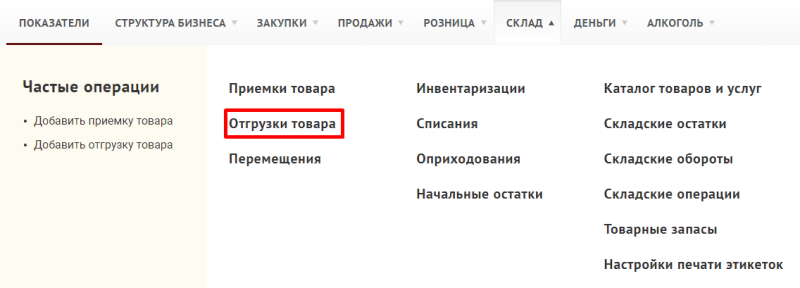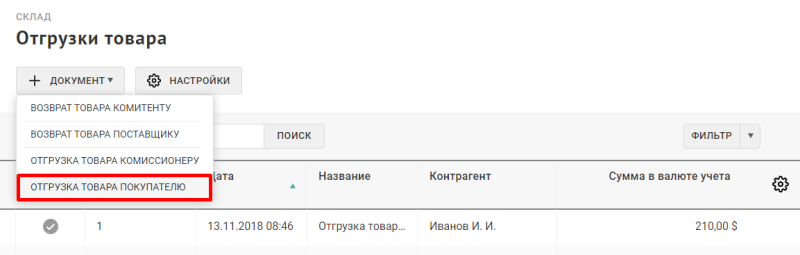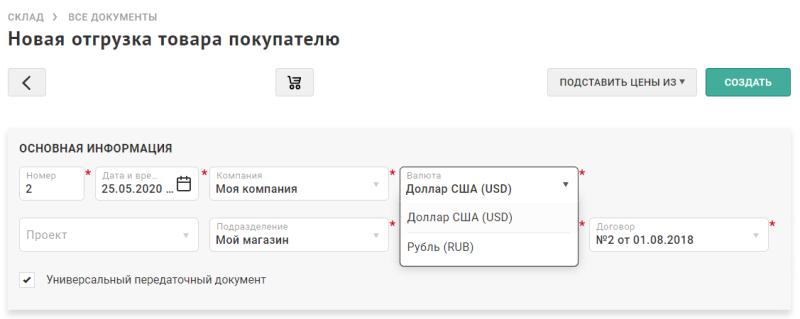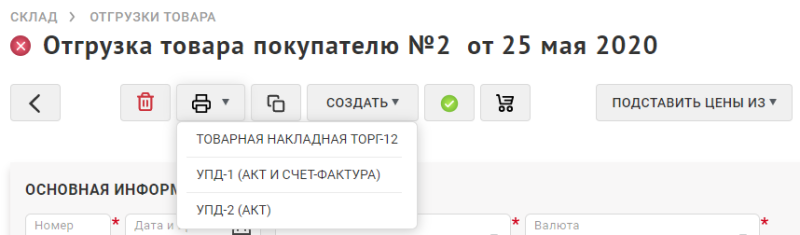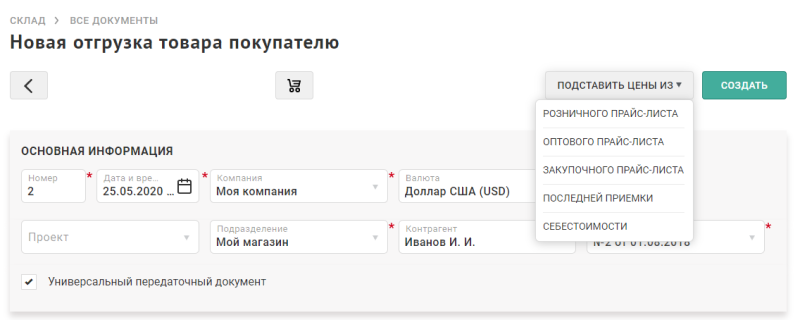Отгрузки товара
Документ отгрузки товара в системе предназначен для фиксации факта выбытия товара из подразделения в другую компанию-контрагент (покупатель, поставщик, комиссионер, комитент). Для перемещения товара внутри компании используйте документ Перемещения товара между складами.
В системе доступны следующие типы отгрузки товара:
- Отгрузка товара покупателю
- Возврат товара поставщику
- Отгрузка товара комиссионеру
- Возврат товара комитенту
Рассмотрим создание документа отгрузки на примере отгрузки товара покупателю.
1. Перейдите в меню "Склад" → "Отгрузки товара".
2. Нажмите на кнопку "Документ".
3. Из выпадающего списка выберите "Отгрузка товара покупателю".
Откроется страница новой отгрузки товара покупателю. Дата отгрузки будет заполнена автоматически текущей датой. При необходимости измените ее.
Поле "Валюта" будет заполнено автоматически, если в системе используется одна валюта. Если в системе есть несколько валют, то по нажатию на поле "Валюта" откроется выпадающий список доступных для выбора валют.
4. Укажите номер документа в соответствующем поле.
5. Заполните поле "Компания". Нажмите на поле и выберите компанию из выпадающего списка.
6. Заполните поле "Подразделение". Нажмите на поле и выберите подразделение из выпадающего списка.
7. Заполните поле "Договор" тем контрактом, в рамках которого производится взаимодействие с контрагентом-поставщиком.
По умолчанию в чек-боксе "Универсальный передаточный документ" установлена галочка, таким образом, после создания документа отгрузки для печати станут доступны формы акта и счета-фактуры. Если флаг не установлен, то для печати документа будет доступна только форма акта.
8. Выбор складской позиции может осуществляться двумя способами:
- начните вводить первые символы наименования складской позиции в поле ввода;
- используйте диалог расширенного поиска, нажав на кнопку с лупой в ячейке "Складская позиция".
9. Введите количество отгружаемого товара в поле ввода "Количество".
10. Введите стоимость единицы продукции в поле "Цена". Помимо ручного ввода цены, в системе доступно автоматическое заполнение. В верхней панели инструментов нажмите "Подставить цены из" и выберите источник заполнения цены.
Поля "Сумма" для товарной строки и "Итого" для всего документа будут пересчитаны автоматически.
11. После заполнения всех обязательных данных нажмите "Создать".
Будет создан документ отгрузки в статусе "Черновик", откроется страница со списком всех документов приемки в вашей группе.
Документ в статусе "Черновик" не формирует складских и финансовых движений в системе. Чтоб инициировать выполнение движений по складу и деньгам, проведите необходимый документ.